Windows Modules Installer Worker Penggunaan CPU Tinggi [Tetap]
Diterbitkan: 2023-07-07Penggunaan CPU yang tinggi sering menyebabkan kepanasan atau kebisingan kipas yang berlebihan, yang pada akhirnya menyebabkan kinerja komputer yang buruk, termasuk program macet, kelambatan, dan masalah lainnya.
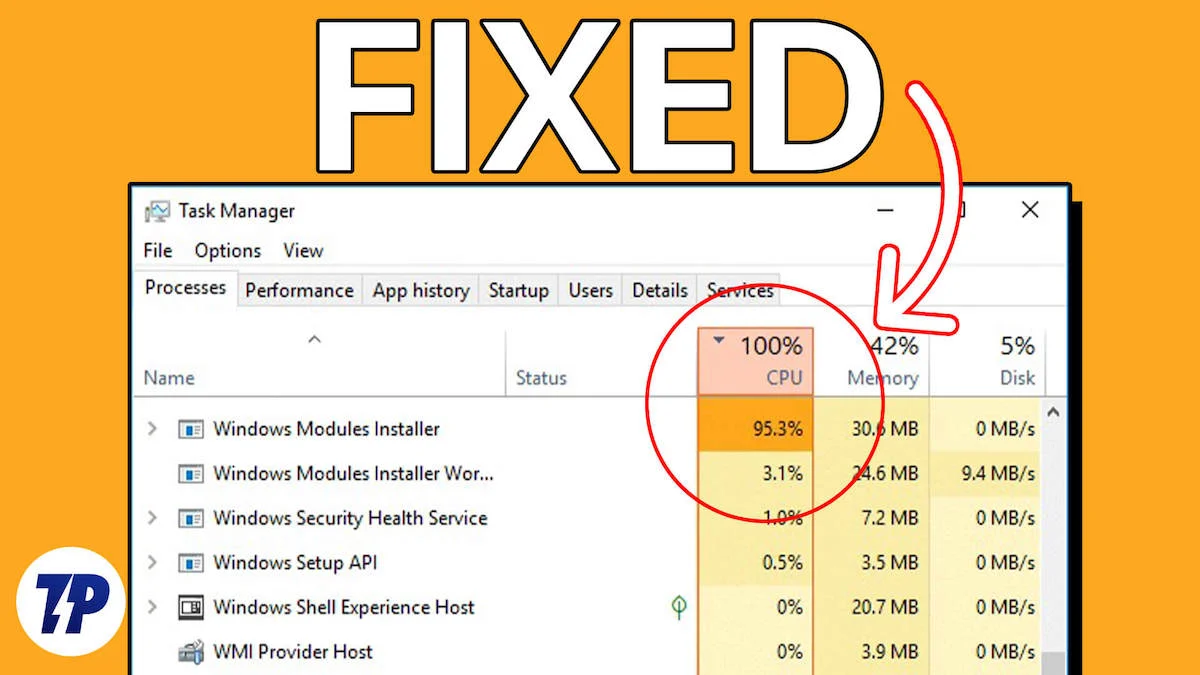
Meskipun program apa pun di komputer dapat menyebabkan masalah ini, beberapa pengguna telah melaporkan menemukan Pekerja Penginstal Modul Windows sebagai proses yang bertanggung jawab atas penggunaan CPU yang tinggi melalui Pengelola Tugas.
Ini adalah masalah umum yang dikhawatirkan kebanyakan orang dan mencari solusinya. Untungnya, artikel ini menjelaskan penggunaan CPU Windows Modules Installer Worker yang tinggi dan cara memperbaiki masalah tanpa macet. Baca terus!
Daftar isi
Apa itu Pekerja Penginstal Modul Windows?
Penginstal Modul Windows adalah proses sistem pada komputer Windows yang bertanggung jawab untuk memeriksa dan menginstal pembaruan Windows secara otomatis dan menghapus pembaruan.
Proses ini, yang merupakan bagian dari sistem operasi Windows, sangat penting untuk PC Windows karena menjaga komputer tetap mutakhir dan melindunginya dari kerentanan keamanan.
Bertentangan dengan apa yang diyakini sebagian pengguna PC, Pekerja Penginstal Modul Windows – juga dikenal sebagai TiWorker.exe – bukanlah malware. Itu membuat komputer Anda tetap mutakhir dengan memeriksa dan menginstal pembaruan Windows di latar belakang.
Penyebab Umum Windows Modules Installer Work Penggunaan CPU Tinggi
Dalam kebanyakan kasus, menginstal pembaruan Windows - yang dilakukan oleh Pekerja Penginstal Modul Windows - adalah proses intensif CPU dan dapat mengakibatkan penggunaan CPU yang tinggi, yang biasanya terjadi. Namun, ada beberapa kasus di mana proses tersebut menghabiskan banyak daya CPU secara tidak teratur, yang menyebabkan kinerja komputer menjadi buruk dan bahkan kepanasan yang dapat merusak perangkat keras PC.
Jika CPU Pekerja Penginstal Modul Windows menghabiskan banyak daya secara tidak teratur, mungkin karena ada masalah dengan pembaruan Windows yang diinstal di komputer Anda atau Anda salah menginstal pembaruan. Di sisi lain, masalahnya juga bisa disebabkan oleh file sistem yang rusak, infeksi malware, atau driver yang rusak.
Pada bagian selanjutnya dari artikel ini, kami akan menyajikan solusi terbaik untuk masalah dengan tingginya penggunaan Windows Modules Installer Worker ( CPU ), berdasarkan kemungkinan penyebab masalah dan langkah-langkah yang telah membantu beberapa pengguna untuk menyelesaikannya. masalah.
Cara Memperbaiki Penggunaan CPU yang Tinggi dari Pemasang Modul Windows
Jika Windows Modules Installer Worker menghabiskan banyak CPU Anda, yang terbaik adalah membiarkannya bekerja. Setelah selesai menginstal pembaruan atau melakukan perubahan pada komputer Anda, penggunaan CPU akan kembali normal. Namun, jika penggunaan CPU berlebihan dan berlanjut dalam jangka waktu lama, Anda dapat memecahkan masalah menggunakan teknik berikut.
Hidupkan Kembali komputer Anda
Jika Pekerja Pemasang Modul Windows menyebabkan konsumsi CPU yang tinggi di komputer Anda untuk jangka waktu yang lama, Anda harus memulai ulang komputer. Ini dapat membantu karena ada kemungkinan Windows Modules Installer Worker telah berjalan dalam jangka waktu yang lama karena gangguan yang dapat dihilangkan dengan me-restart komputer.
Jadi, lakukan ini sebagai solusi sementara dan lihat apakah ini dapat memperbaiki masalah.
Tutup aplikasi intensif CPU lainnya di Komputer Anda
Ada kemungkinan konsumsi CPU yang tinggi dari Pekerja Penginstal Modul Windows disebabkan oleh program lain yang mengonsumsi terlalu banyak CPU Anda. Oleh karena itu, hentikan proses latar belakang di komputer Anda dengan melakukan langkah-langkah berikut:
1. Tekan Ctrl + Shift + Esc untuk membuka Task Manager di komputer Anda.
2. Pada tab Proses , arahkan ke proses yang menghabiskan banyak daya CPU.
3. Klik kanan proses dan pilih Akhiri Tugas untuk menutupnya.
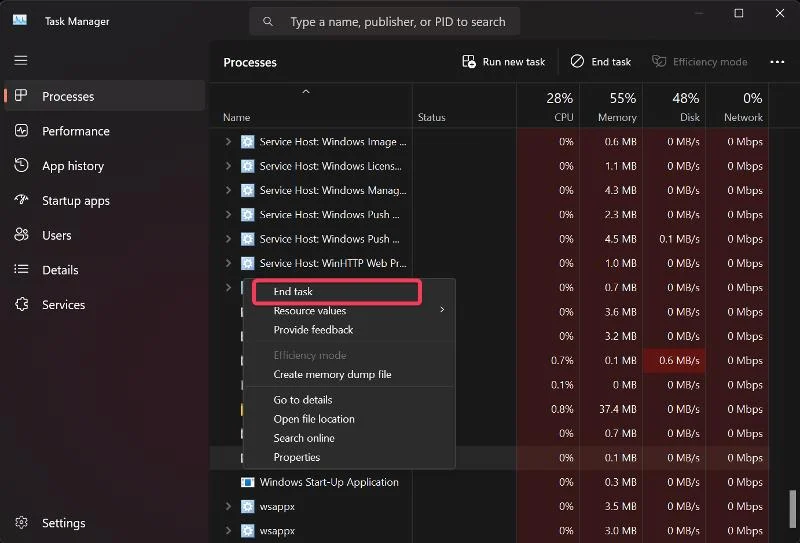
Anda dapat melakukan ini untuk semua proses yang menghabiskan banyak daya CPU dan lihat apakah ini menyelesaikan masalah.
Jalankan pemindaian SFC dan DISM
Ada kemungkinan bahwa beban tinggi CPU Pekerja Penginstal Modul Windows disebabkan oleh kerusakan file sistem. Banyak pengguna dapat mengatasi masalah ini dengan menggunakan DISM dan SFC untuk mengganti atau memperbaiki file sistem yang rusak atau hilang di komputer mereka. Langkah-langkah yang tercantum di bawah ini dapat digunakan untuk melakukan pemindaian:
1. Klik Windows Search , ketik cmd , dan pilih Run as administrator .
2. Di jendela Prompt Perintah, ketik perintah berikut secara berurutan, lalu tekan Enter untuk menjalankan pemindaian DISM:
DISM /Online /Cleanup-Image /CheckHealth
DISM /Online /Cleanup-Image /ScanHealth
DISM /Online /Cleanup-Image /RestoreHealth
3. Untuk menjalankan pemindaian SFC, ketikkan perintah berikut dan tekan Enter :
sfc /scannow
Kemudian restart komputer Anda untuk melihat apakah masalah telah diperbaiki.
Ubah jenis koneksi jaringan Anda menjadi terukur
Anda juga dapat mengatur koneksi jaringan Anda untuk diukur untuk mengontrol cara kerja Windows Modules Installer Worker di komputer Anda.
1. Tekan Windows + I untuk membuka Pengaturan di komputer Anda, lalu klik Jaringan & Internet .
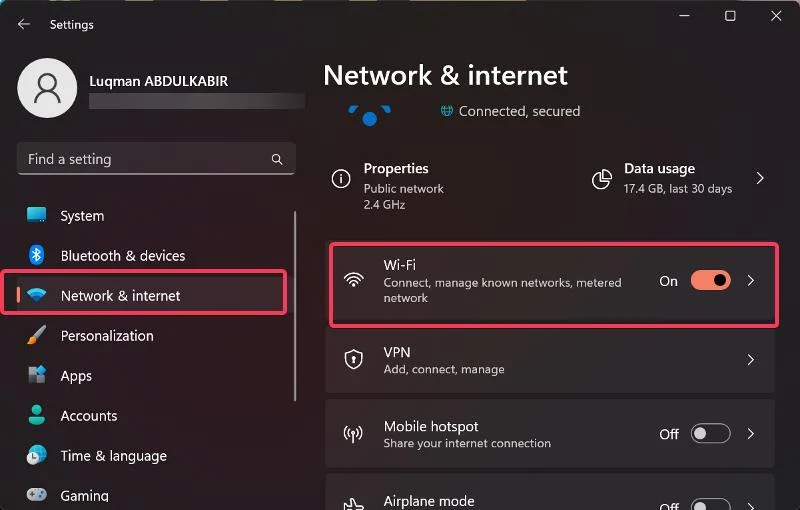
2. Di panel kiri, klik WiFi dan pilih jaringan WiFi Anda saat ini.
3. Sekarang buka opsi Metered Connection dan alihkan slider di sebelahnya.
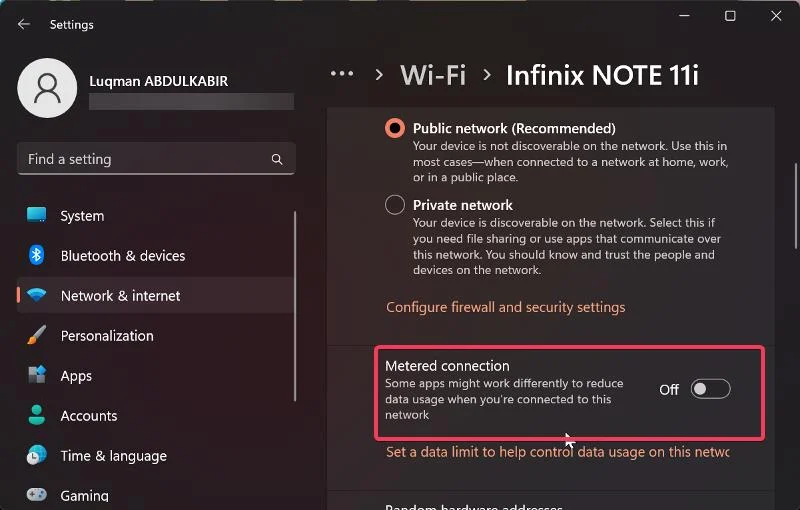
Namun, jika Anda menggunakan koneksi Ethernet, ikuti langkah-langkah di bawah ini untuk menyiapkan koneksi terukur:
1. Tekan Windows + R untuk membuka utilitas Run , lalu ketik regedit dan tekan Enter .

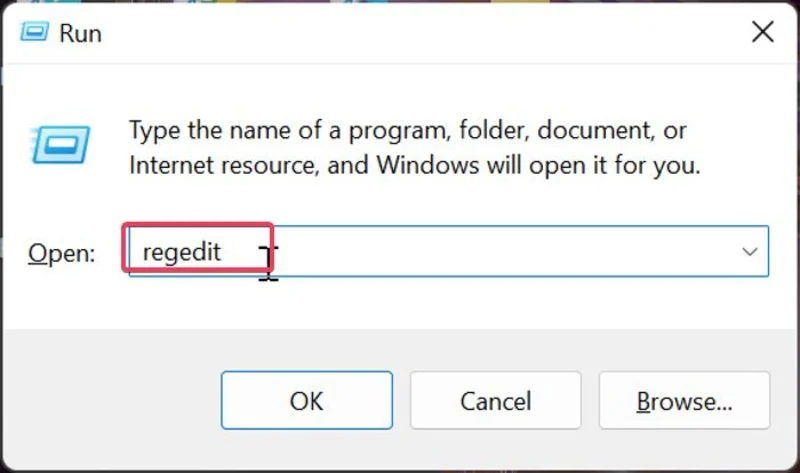
2. Di jendela Editor Registri, navigasikan ke jalur berikut:
HKEY_LOCAL_MACHINE > SOFTWARE -> Microsoft > Windows NT > CurrentVersion > NetworkList > DefaultMediaCost
3. Klik kanan tombol DefaultMediaCost dan pilih Permission dari menu drop-down.
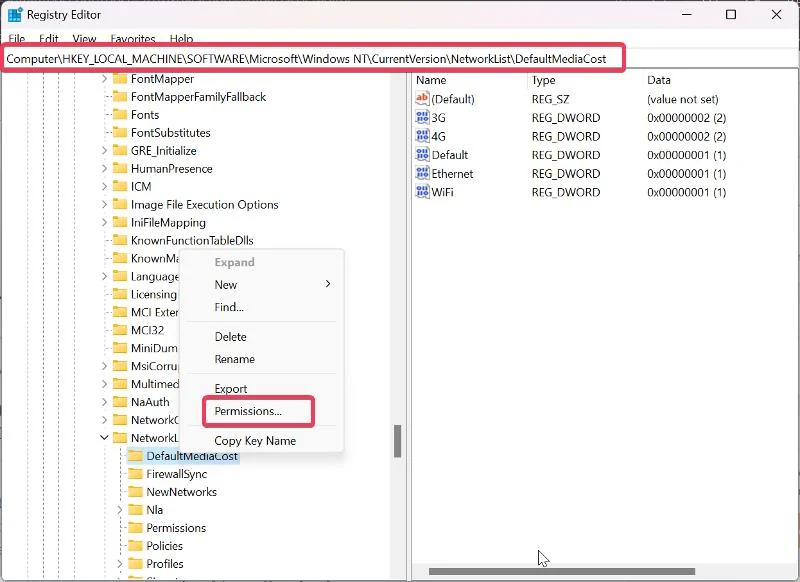
4. Di kotak dialog yang muncul, klik Add .
5. Masukkan nama pengguna Anda di kotak Enter the object names to select , pilih Check Names , dan klik OK .
6. Sekarang pilih pengguna yang baru saja Anda tambahkan, centang kotak Izinkan di depan Kontrol Penuh , dan klik OK .
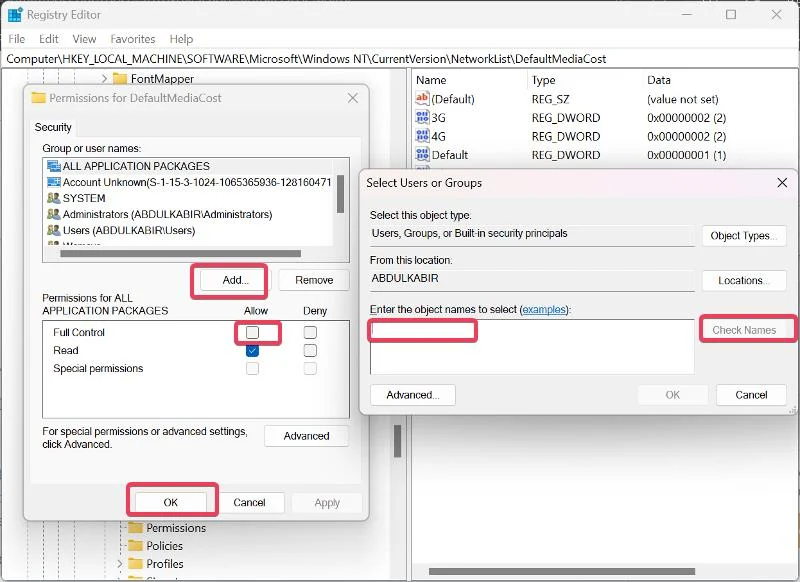
7. Di panel kanan dengan nilai di bawah DefaultMediaCost , klik dua kali nilai Ethernet .
8. Kemudian atur Value data menjadi 2 dan klik OK .
Setelah itu Anda harus me-restart komputer Anda agar perubahan diterapkan.
Setel Pekerja Penginstal Modul Windows dan Layanan Pembaruan Windows ke Manual
Dalam kasus ketika penggunaan CPU yang tinggi dari Pekerja Pemasang Modul Windows tetap ada setelah mencoba solusi di atas, Anda harus menyetel Layanan Pembaruan Windows dan Pekerja Pemasang Modul Windows ke manual. Berikut adalah langkah-langkah untuk melakukannya:
1. Tekan Windows + R untuk membuka utilitas Run , ketik services.msc dan tekan Enter .
2. Di jendela Windows Services, arahkan ke Windows Modules Installer Worker , klik kanan dan pilih Properties .
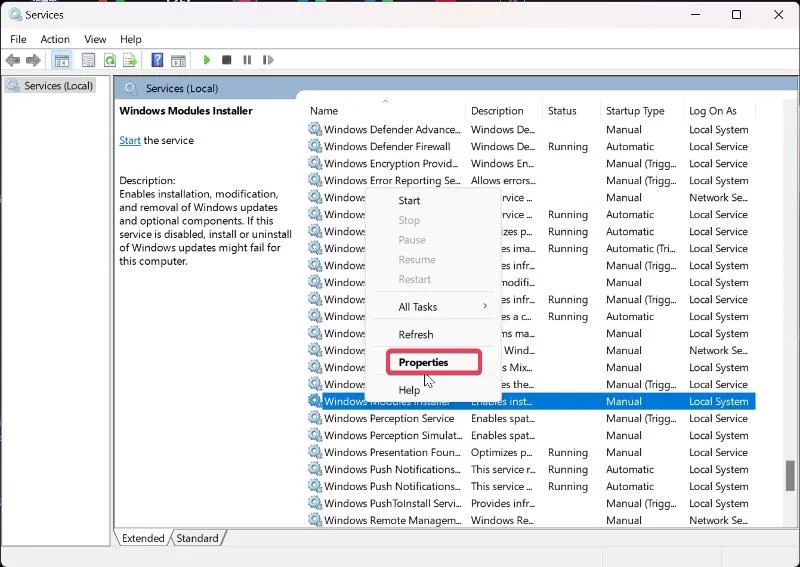
3. Sekarang pilih menu di depan Startup Type dan pilih Manual .
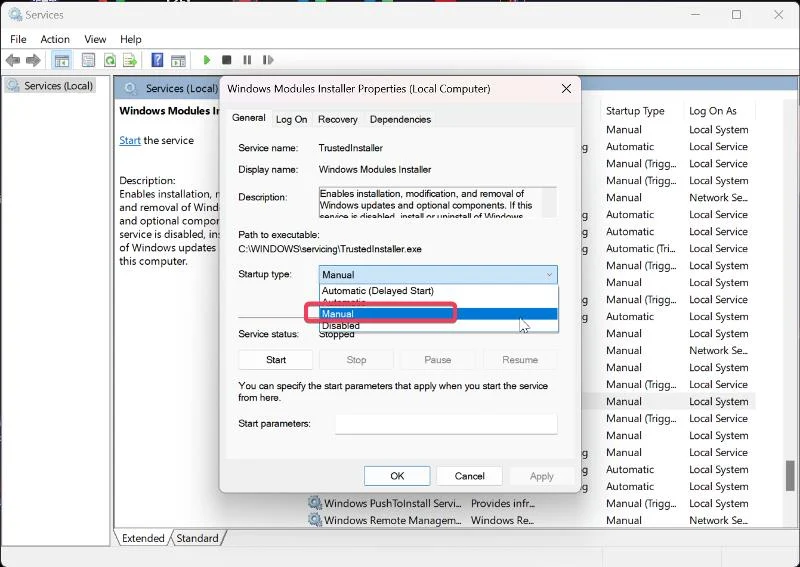
4. Klik Terapkan lalu klik OK untuk menyimpan perubahan.
5. Kembali ke daftar layanan, arahkan ke layanan Pembaruan Windows , dan ikuti langkah-langkah di atas untuk menyetel jenis Startup ke Manual .
Dengan menggunakan teknik pemecahan masalah ini, Anda telah menonaktifkan Pembaruan Windows otomatis di komputer Anda. Ini berarti Anda harus selalu memeriksa pembaruan Windows yang diinstal secara manual untuk melindungi komputer Anda dari kerentanan keamanan.
Jalankan Pemecah Masalah Pembaruan Windows
Anda juga dapat menjalankan pemecah masalah Pembaruan Windows untuk melihat apakah ini memperbaiki masalah. Untuk menjalankan pemecah masalah:
1. Klik kanan menu Mulai dan pilih Pengaturan .
2. Di jendela Pengaturan, pilih Sistem lalu klik Pemecahan Masalah .
3. Sekarang, ketuk Pemecah masalah lainnya .
4. Gulir ke bawah ke opsi Pembaruan Windows dan klik Jalankan di sebelahnya untuk menjalankan pemecah masalah.
Pikiran Akhir
Pendekatan ideal untuk masalah ini, seperti yang disebutkan sebelumnya, adalah menjalankan Pekerja Penginstal Modul Windows hingga pembaruan yang diinstal selesai. Namun, jika proses menghabiskan banyak energi CPU dan berjalan dalam jangka waktu lama, Anda dapat menggunakan opsi yang disarankan di atas. Namun, karena keefektifan solusi bergantung pada apa yang menyebabkan tingginya konsumsi CPU dari Pekerja Penginstal Modul Windows, Anda mungkin perlu mencoba beberapa solusi ini sebelum masalah teratasi.
FAQ tentang Penggunaan CPU Tinggi dari Pekerja Penginstal Modul Windows
Apa yang terjadi jika saya menutup Pekerja Pemasang Modul Windows?
Menutup Pekerja Penginstal Modul Windows saat pembaruan sedang diinstal dapat merusak penginstalan atau mendorong kerusakan file sistem, yang dapat menyebabkan masalah lebih lanjut pada komputer Anda. Selain itu, komputer Anda tidak akan menerima pemutakhiran yang diperlukan tepat waktu, sehingga rentan.
Bagaimana cara menonaktifkan Pekerja Penginstal Modul Windows 10?
Jika Anda ingin menonaktifkan Windows 10 Modules Installer Worker, ikuti langkah-langkah di bawah ini:
1. Tekan Windows + R untuk membuka kotak Jalankan .
2. Ketik services.msc dan tekan Enter untuk membuka Layanan Windows.
3. Arahkan ke Windows Modules Installer Worker , klik kanan dan pilih Properties .
4. Sekarang pilih menu di depan Startup Type dan pilih Disabled .
5. Klik Terapkan lalu klik OK untuk menyimpan perubahan.
Apakah malware Windows Modules Installer Worker?
Tidak, Pekerja Pemasang Modul Windows bukan malware. Ini hanyalah kesalahpahaman yang diungkapkan oleh beberapa individu, karena menjalankan proses pada beberapa komputer menghasilkan penggunaan CPU yang signifikan, karena memperbarui perangkat lunak komputer Anda memerlukan banyak daya pemrosesan.
Mengapa Pekerja penginstal Modul Windows menggunakan begitu banyak ruang disk?
Ketika Pekerja Penginstal Modul Windows sedang berjalan, ini mungkin menghabiskan banyak ruang disk. Ada beberapa alasan mengapa hal ini dapat terjadi:
- Perbarui Unduhan: Prosesnya mungkin mengunduh pembaruan Windows di latar belakang.
- Instalasi Pembaruan: Setelah pembaruan diunduh, Pekerja Pemasang Modul Windows menginstalnya. Proses ini melibatkan mengekstraksi file yang diperlukan, membuat modifikasi pada sistem, dan mengganti komponen yang sudah usang.
- File Sementara: Pekerja Penginstal Modul Windows membuat file sementara selama proses penginstalan pembaruan. File-file sementara ini disimpan di disk sementara tetapi harus dibersihkan secara otomatis setelah penginstalan selesai. Namun, dalam beberapa kasus, file-file sementara ini mungkin tidak dibersihkan dengan benar, sehingga menyebabkan penggunaan ruang disk yang berlebihan.
Berapa lama Windows Modules Installer Worker berjalan?
Durasi menjalankan Windows Modules Installer Worker (TiWorker.exe) dapat bervariasi tergantung pada beberapa faktor.
- Ukuran Pembaruan: Pembaruan fitur utama atau pembaruan kumulatif cenderung berukuran lebih besar dan membutuhkan waktu lebih lama untuk diselesaikan.
- Kinerja Sistem: Kecepatan prosesor komputer Anda, jumlah RAM yang tersedia, dan kinerja drive disk Anda dapat mempengaruhi keseluruhan waktu yang diperlukan untuk Pekerja Pemasang Modul Windows untuk menyelesaikan tugasnya.
- Kecepatan Koneksi Internet: Kecepatan pengunduhan koneksi internet Anda dapat memengaruhi waktu yang diperlukan Pekerja Penginstal Modul Windows untuk mengunduh pembaruan.
- Proses Bersamaan: Jika ada proses intensif sumber daya lain yang berjalan di komputer Anda secara bersamaan, seperti pemindaian antivirus atau penginstalan perangkat lunak, ini dapat memperlambat progres Pekerja Pemasang Modul Windows.
Bacaan lebih lanjut:
- Cara Memperbaiki Masalah Kebocoran Memori Windows 11
- 5 Cara Terbaik untuk Membuka Gambar WebP di Windows 10/11
- Cara Menghubungkan Ponsel Android ke PC Windows Menggunakan Microsoft Phone Link
